

作者: Adela D. Louie, 最新更新: 2024年1月18日
你是否厌倦了被固定物束缚,想着 不使用 DVR 录制电视节目?通过我们的综合指南探索电视节目录制的终极自由。在本文中,我们的目标是让您掌握必要的知识和技术,以便轻松了解 如何录制电视节目.
无论是捕捉现场事件、处理相互冲突的时间表,还是探索点播内容,我们的目的都是让您掌握掌握录制方法、优化播放和解决常见问题的技能。加入我们的旅程,彻底改变您的电视观看体验,并在您方便的时候掌控您的娱乐!
第1部分:屏幕录制电视节目的最佳方法 - FoneDog Screen Recorder第 2 部分:录制电视节目的不同方法第 3 部分:故障排除和常见问题解答结论
FoneDog 屏幕录像机 stands out as a versatile and user-friendly software for capturing TV shows on your computer screen with exceptional ease. This screen recording tool offers a seamless way to preserve your favorite TV programs for later viewing. To make the most of FoneDog Screen Recorder:
免费下载对于Windows
免费下载对于普通 Mac
免费下载对于 M1、M2、M3
转到 FoneDog 官方网站并访问可供下载屏幕录像机软件的页面。请按照以下步骤的说明进行操作 如何录制电视节目 在您的计算机系统上使用该程序。
1.成功安装后,在设备上启动FoneDog Screen Recorder应用程序。
2. 通过专门选择将显示电视节目或所需内容的屏幕部分来定制录制区域。
3. 微调程序中的各种设置,例如调整视频质量、帧速率和音频首选项,以符合您的特定需求和偏好。
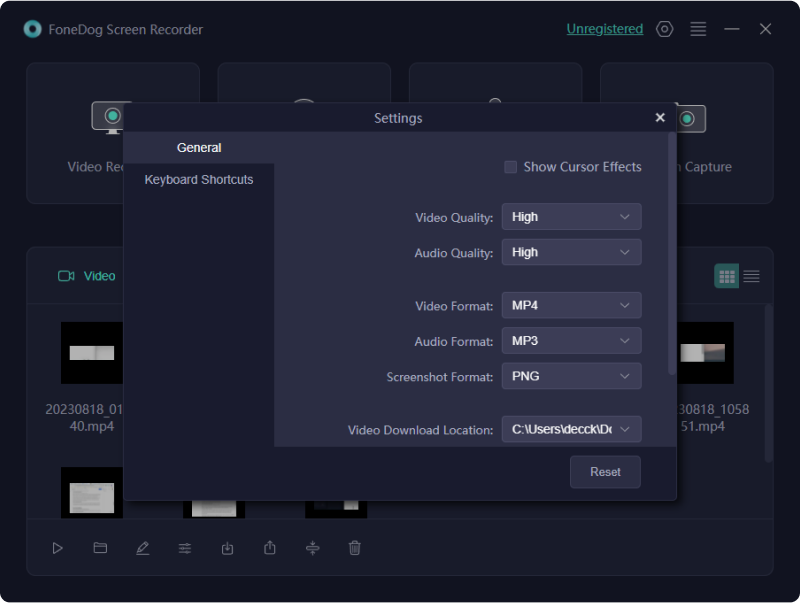
4. 启动您想要在计算机显示器或显示屏上捕获和观看的电视节目或流媒体服务。
5.返回FoneDog Screen Recorder界面并激活 '记录' 功能开始捕获电视节目。此外,为了增强录制过程中的控制,您可以选择配置热键。

6. 完成电视节目录制后,选择停止录制过程 '停止' FoneDog屏幕录像机界面中的按钮。

7. 通过指定特定目标文件夹并分配相关文件名,确保保留录制的文件。
8. 使用合适的媒体播放器访问和播放保存的录音,验证录制内容的完整性和准确性。此步骤允许您确认内容质量和实际捕获的内容符合您的期望和要求。
FoneDog Screen Recorder 简化了在计算机屏幕上捕获电视节目的过程,为管理娱乐提供了灵活性和便利性。凭借其直观的界面和可自定义的设置,用户可以轻松轻松地录制和保存所需的电视内容。
录制电视节目提供了无与伦比的便利,实现了娱乐消费的灵活性。它允许观众在自己喜欢的时间观看节目,克服了日程冲突。此外,录制功能可以保留喜爱的内容以供将来观看,从而实现不间断的享受。
通过捕捉节目,个人可以控制自己的电视体验,确保他们不会错过精彩的剧集,同时按照自己的方式增强观看乐趣。在 iOS、Android、MacOS 和 Windows 等不同平台上录制电视节目的方法有多种。以下概述了每个平台如何录制电视节目的方法和步骤:
在 iPhone 和 iPad 等 iOS 设备上,有多种方法可用于录制电视节目,但由于 iOS 生态系统的限制,有些方法可能需要第三方应用程序。以下是一些方法以及操作步骤:
电视网络应用程序:
一些电视网络提供允许用户观看甚至有时录制节目的应用程序。检查提供您要录制的节目的网络是否有具有录制功能的应用程序。
具有离线观看功能的流媒体服务:
Netflix、Amazon Prime Video 和 Disney+ 等流媒体平台提供离线观看功能,让您可以下载剧集以供以后观看。
电视调谐器设备:
Elgato EyeTV Mobile 等外部硬件设备可以连接到 iOS 设备,让您观看和录制直播电视。
DVR 或机顶盒应用程序:
检查您的有线或卫星提供商是否提供允许录音的移动应用程序。许多提供商都有可让您远程安排录音的应用程序。
具有内置录制功能的流媒体服务:
订阅提供内置录制功能的流媒体平台,例如 YouTube电视 或 Hulu 直播电视。
Mobizen 屏幕录像机:
Mobizen 是一款适用于 Android 设备的流行屏幕录制应用程序,允许用户捕获他们的屏幕活动。以下是使用 Mobizen 录制电视节目的步骤:
QuickTime 播放器:
QuickTime Player 是 MacOS 上预装的应用程序,可用于录制屏幕。
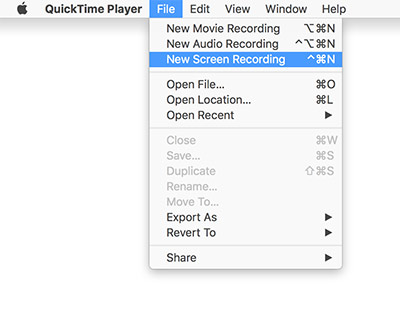
Xbox 游戏栏(Windows 10):
Windows 10 has a built-in game recording feature known as Xbox Game Bar that can be used to record applications, including TV shows.
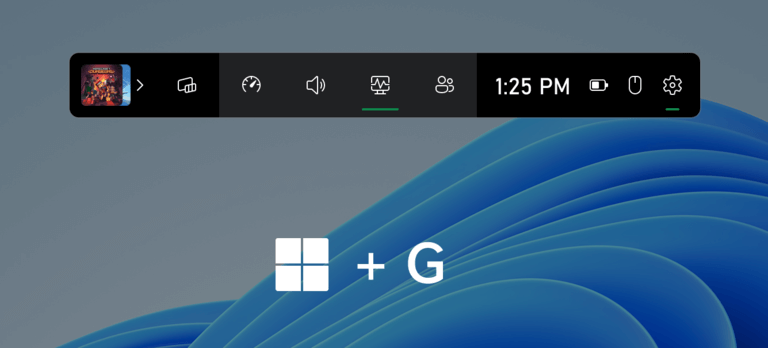
班迪卡姆:
Bandicam 是一款流行的 Windows 屏幕录制软件,可以捕获计算机屏幕上播放的电视节目。以下是有关如何使用 Bandicam 录制电视节目的指南:
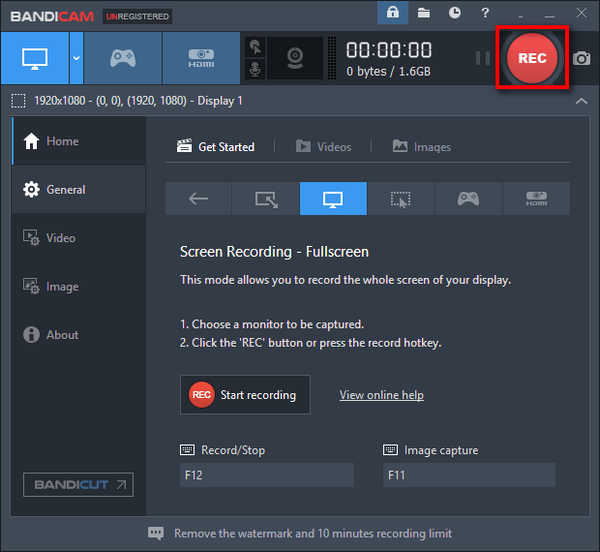
在录制电视节目时,用户可能会遇到各种问题或有常见问题。以下是与如何录制电视节目相关的一些故障排除提示和常见问题解答 (FAQ):
录音质量问题:
解决方案:检查录制设置的分辨率、帧速率和音频质量。调整设置以获得更好的输出。
录音不完整或文件损坏:
解决方案:确保有足够的可用存储空间。尝试使用不同的文件格式或更新您的录音软件。
录音软件崩溃或错误:
解决办法:将录音软件更新到最新版本。检查与其他已安装程序的冲突。
音频同步问题:
解决方案:调整录音软件内的音频同步设置。使用软件更新来解决兼容性问题。
屏幕录像机无响应或冻结:
解决方法:关闭录屏软件并重新启动。确保该软件与您的操作系统兼容。
我可以录制受版权保护的电视节目供个人使用吗?
是的,您通常可以录制受版权保护的电视节目供个人使用,但不能用于重新分发或商业目的。查看当地版权法的具体规定。
我可以录制 Netflix 或 Hulu 等流媒体服务吗?
是的,许多屏幕录制工具都可以捕获流媒体内容。然而,某些服务具有 DRM 保护,使得录制变得困难或非法。始终遵守服务条款和条件。
录制的电视节目占用多少存储空间?
录制文件的大小因分辨率、长度和质量设置而异。高清录制通常会消耗更多空间。
为什么我录制的视频断断续续或滞后?
系统资源不足或高分辨率设置可能会导致此问题。降低分辨率或关闭其他应用程序以提高性能。
录制电视节目的时间有限制吗?
某些屏幕录制软件可能对录制持续时间有限制,例如文件大小或免费试用版。检查软件的规格。
Why does my screen recorder capture a blank or black screen?
检查录制区域是否选择正确。由于 DRM 保护,某些受保护的内容或某些应用程序可能不允许录制。
人们也读如何在 YouTube TV 上录制 [2024 年简易指南]如何在 Paramount Plus 上录制 [2024 年已解决]
总结一下,确实掌握了 如何录制电视节目 打开了对娱乐的灵活性和控制的领域。拥抱跨设备可用的各种录音方法和软件的多功能性。探索、实验和利用电视录制功能的全部潜力。按照您自己的时间表捕捉和重温喜爱的节目,带来的便利和乐趣为观看增添了新的维度,使您能够轻松策划您的娱乐体验。阅读愉快!
发表评论
评论
热门文章
/
有趣乏味
/
简单困难
谢谢! 这是您的选择:
Excellent
评分: 4.7 / 5 (基于 103 评级)